作者:乔山办公网日期:
返回目录:word文档
想必大家都有这样一种经历,那就是在写Word文档的时候,当我们给一段文字输入编号,按下回车,就会按照顺序自动给你编号(比如说小编在第一段输入了一个1,按下回车就会变成2)。在我们需要的时候这个功能是一个很棒的功能。

但是在我们不需要的时候,给我们自动编号,这就有点反人类,让人恼火了。
小编今天所说的就是教大家如何关闭这个让人恼火的功能。
第一步、我们点击Word文档左上角的文件选项,然后我们再点击最底部的选项。
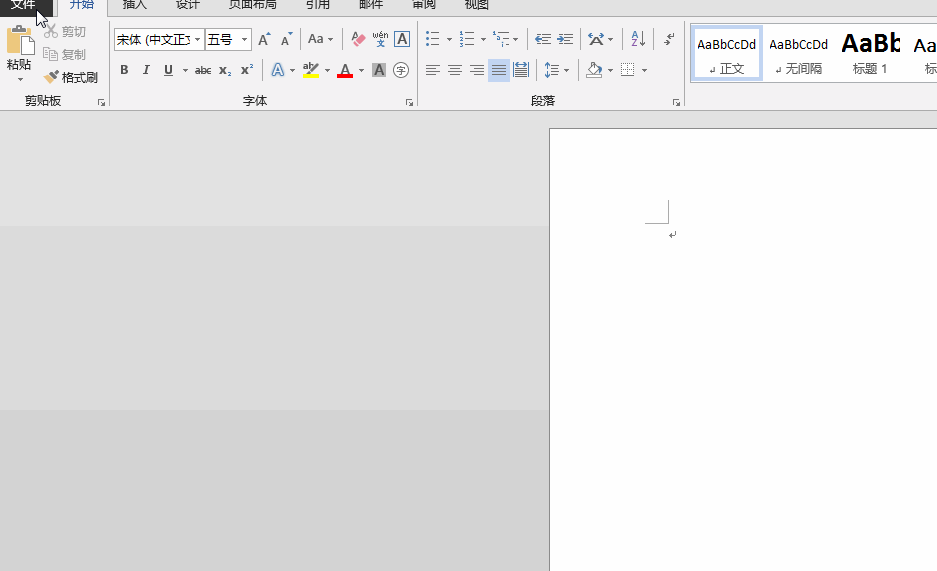
第二步、然后界面中会弹出一个属性框,我们先点击左边的校对选项 ,然后再点击右边的自动更正选项。
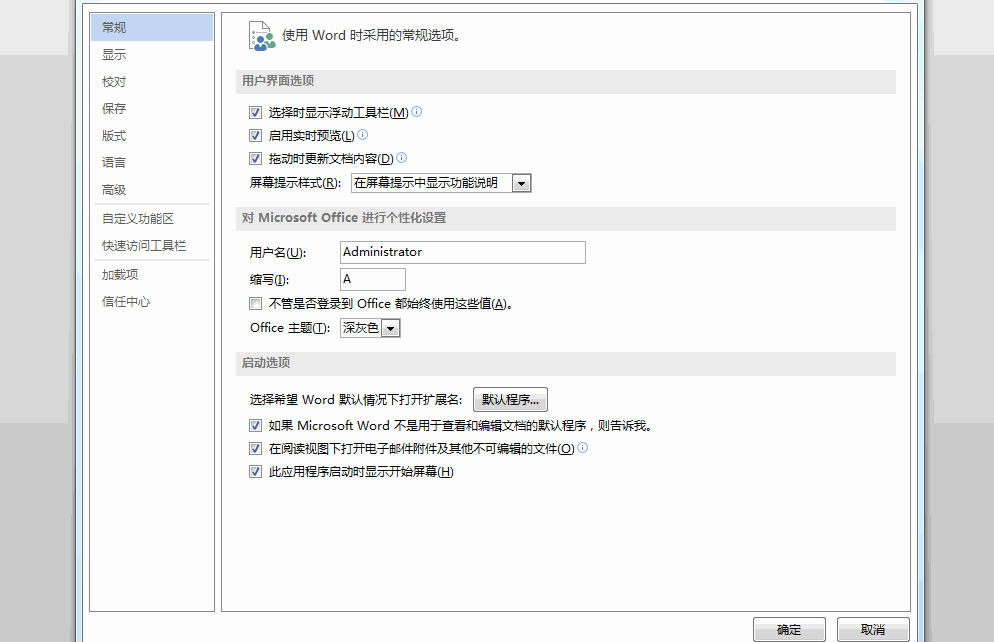
第三步、之后word文档上会再次弹出一个属性框,我们点击属性框里面键入时自动套用格式选项,然后将自动编号列表选项前面勾选框里的勾取消掉,最后点击确定就行了。
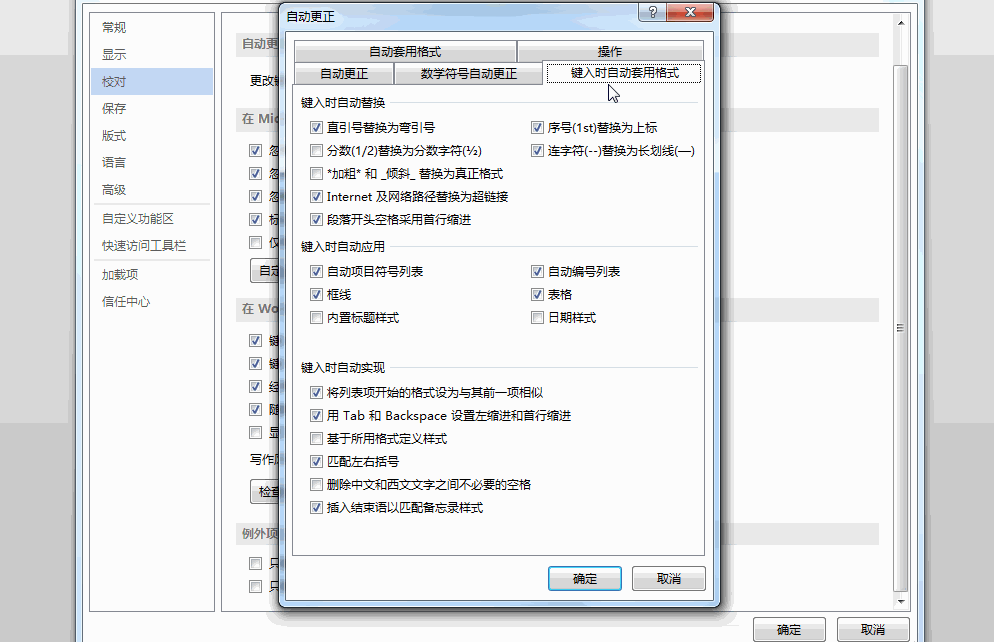
这样在后面我们的文档使用中,我们输入编号,将不会自动排序了。如果你以后需要使用到这个自动排序功能,再将其打开就行了。